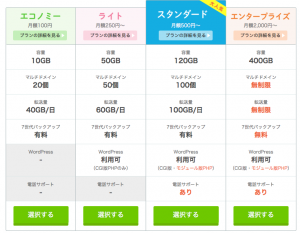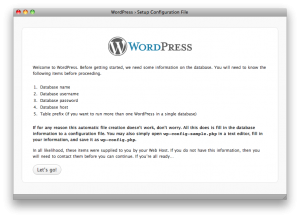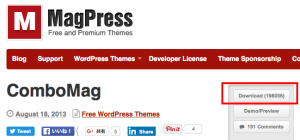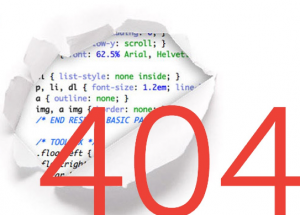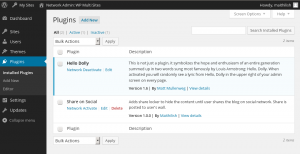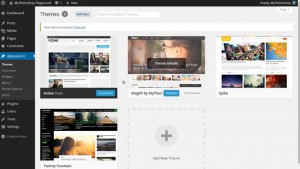こんにちは、今回はワードプレスをカスタマイズするのに非常に重要な機能フック(add_action)について解説してみようと思います ワードプレスのフックとは? ワードプレスのフックとは、簡単に言えば、ワードプレスが様々な機能を実行しようとするとき(例えば投稿を保存するとき等)に自分のオリジナルな機能を挟み込んでワードプレスに実行してもらう機能です。 フックの基本的な書き方は下記のような形をとります。 function email_pos
タグ: ワードプレス PHP ページ 40/45
ワードプレスでプラグインを作る方法をこのページの右上に付いている、「ショートリンク生成機能」として実際に動作しているプログラムを全てコードも含めて公開いたします。 このプラグインは、ワードプレスのパーマリンクを使用すると長ったらしい日本語のリンクとなり、それはSEO効果があるのですがリンクをしたいユーザーにとってはリンクしづらいという問題点を解決する為に作成しました。 ショートリンクはワードプレスの基本URL表記方式 ?p=形式 で取得
ワードプレスは難しい? ワードプレスは世界で最も普及しているCMS(コンテンツをHTMLの知識無しに編集や追加、修正できるシステム)と言われています。ワードプレスは難しいのでしょうか?その他のブログシステムと、ワードプレスを比べた簡単なリストを弊社の独断で作りました
ワードプレスはどのサーバーで運用すれば良いのでしょうか?ワードプレスドクターでは様々なサーバーでワードプレスを運用しているお客様のサイトをサポートさせていただいています。また、サーバーからサーバーへ様々な事情で移行されるお客様もいらっしゃいます。それらの情報を総括してワードプレスを運用するお勧めのサーバーをお伝えいたします。 5位 Lolipop ライト よく利用されている用途 スモールビジネスやブログ、初心者の方が最初のサイトを構築す
ワードプレスの設置は、手順を正しく踏めばとても簡単です(ワードプレス5分インストールはこちら)。ただ、設定等をミスるとサイトが正しく機能されなくなったりセキュリティー上弱い状態で公開されてしまう事もあります。ここではワードプレスの初めての設置で気をつけたい最も基本的な事を4つピックアップしてご説明いたします 1.wp-config.phpの設定 /** MySQL のホスト名 */ define('DB_HOST', 'localhos
ワードプレスを運用していると、そのカスタマイズ性の高さから様々な変更をテーマやプラグイン等に追加してゆく事も多くなります。その際にエラーを引き起こしてサイトやページが表示されなくなったり、商品がカートに入らなかったり、管理画面の挙動がおかしくなったりするような事故が起こってしまう事があります。 このような自体になり、エラーが深刻な物となるとサイト自体が機能しなくなりその被害額が相当な物となってしまう事もあります。ワードプレスドクターでは
ワードプレスは、CMSのため誰でもHTMLの知識無しに更新やページの追加は簡単にできます。また、多数の無料のプラグインやテーマで好きなように機能を追加したりデザインを切り替える事ができます。世界中のサイトの25%がワードプレスでできているというのは簡単に更新ができる事とと、この高度な拡張性やカスタマイズ性に理由があるのです。
ワードプレスドクターでは、ご希望のプラグインを弊社のPHPのスペシャリストが作成やカスタマイズいたします。この度は、プラグインを弊社で作成した依頼事例を二つご紹介しプラグイン作成の基本的なプログラムの書き方を公開いたします。 画像添付付きで、確認画面画有り、特定の投稿の作成者のメールアドレスに届くお問い合わせフォームプラグイン作成 クライアント様のご希望は、まず画像を添付できる問い合わせフォームで、かつ確認画面付き、さらにその投稿の作成
ワードプレスには、多数のショップ用プラグインがあり、その多くはpaypal等のクレジットカード決済に対応していますがサイト内で完結するような決済機能を追加できるプラグインは選択肢が少なくなります。またその多くは海外製のため、日本円への対応が正しくなされていなかったり、バグ(特に多いのが小数点以下が表示されたり、セント単位の計算で課金が100倍になってしまうバグです)が存在したりしています。この記事ではよりフレキシブルに定期課金や販売のク
ワードプレスは、カテゴリーやタグでサイトが構造化されるためSEOに強く、初心者の方でもそれほどSEO対策を工夫しなくてもサイトを公開するだけでそれなりにアクセスを稼げるようになるCMSです。 ワードプレスドクターのお客様も、2割程がアフェリエイター様のサイトで、なんと数百万UUのサイト様も複数いらっしゃいます。ここでは、アフェリエイトサイトを作るのに必要な、基本的なワードプレスのカスタマイズ方法を解説いたします。(ワードプレスは導入済み
こんにちはワードプレスドクターの吉田です。今回はワードプレスのセキュリティーを向上する上で最も基本的な事項を公開いたします。これをしておけば100%とは保証しかねますがセキュリティーはかなり向上すると思います。 初めに〜ハッカーがワードプレスを狙う理由と行う事〜 最初にハッカーが何故ワードプレスを狙うのかをご説明します。ワードプレスは世界中できわめて多くのサイトで利用されているシステムです。脆弱性も公開されており、古いバージョンのワード
WordPress(ワードプレス)の移行でトップページ以外のリンクが全て404になってしまう場合の原因を解説いたします。 トップページ以外が表示されない理由 ワードプレスで移行した際に、トップページ以外が表示されなく理由の最も良くあるパターンが、htaccessファイルの不正です。ワードプレスには、パーマリンクというURLを見せかけだけ変更する機能がついており、サイト内リンクの大部分がこの機能で制御されています。 また、このパーマリンク
こんにちはワードプレスドクターの吉田です。今回はワードプレスを多言語化したのに404ページだけ日本語の状態になっているのでどうしたら良いですか?というご相談とご依頼を受けましたので、弊社で行いました対策を、弊社のローカルテスト環境での修正例から解説いたします。 プラグインで404ページが多言語化されない理由 404ページは、一般的にテーマファイルに含まれている単一ファイルです。ゆえに、そのファイルに物理的に日本語が含まれている場合、プラ
ワードプレスドクターでは、豊富なWordpress構築経験を持つPHPのプログラマによって、テンプレートやプラグインのカスタマイズ、作成ーレイアウト修正のご依頼を承っております。これまでご依頼頂いた様々な事例をご紹介いたします
ワードプレスドクターではWordpressのバグ修正や復旧だけでなく、カスタマイズもお受けしています。技術的に可能であれば、PHP(ワードプレスの基板プログラム言語)のプロフェッショナルがご要望のカスタマイズをお安く、早く、安全(サイトがダウンしたり、見れなくなってしまう事を防ぎます)に行わせていただきます。 カスタマイズのご依頼前にご確認いただきたい事 どのようなカスタマイズをサイトに施されたいか具体的な内容をお考えください。もし、具
海外にはなんと広告無しでワードプレスがインストールできる無料サーバーがあります。今回は、ワードプレスが使える月額無料のサーバーを3つご紹介します。 1.000webhost.com かなり昔からサービスをしている、mysqlとphpが使用できる無料サーバーです。広告表示も無く、Cpanelという管理画面のツールも使用できます。ただ、アクセスが1ヶ月間一度も無いと自動的にサイトが削除されてしまいますので注意が必要です。 サーバー容量 1.
ワードプレスのデータベースの構造について解説いたします。ワードプレスのデータベースのテーブルは基本的には下記の11テーブルとなっています ・wp_commentmeta ・wp_comments ・wp_links ・wp_options ・wp_postmeta ・wp_posts ・wp_terms ・wp_term_relationships ・wp_term_taxonomy ・wp_usermeta ・wp_users テーブ
ワードプレスのデザインやレイアウトを詳細にカスタマイズするにはテーマファイル(ワードプレスのデザインを規定しているファイル群です)を編集すれば実現可能です。ここでは、テーマファイルを直接いじってどのようにデザインやレイアウトをカスタマイズするのか基本的なテクニックをいくつかご紹介します。 テーマファイルを編集する テーマファイルは、管理画面→外観→テーマの編集 より管理画面から行う事ができます。お使いのテーマをプルダウンより選択してテー